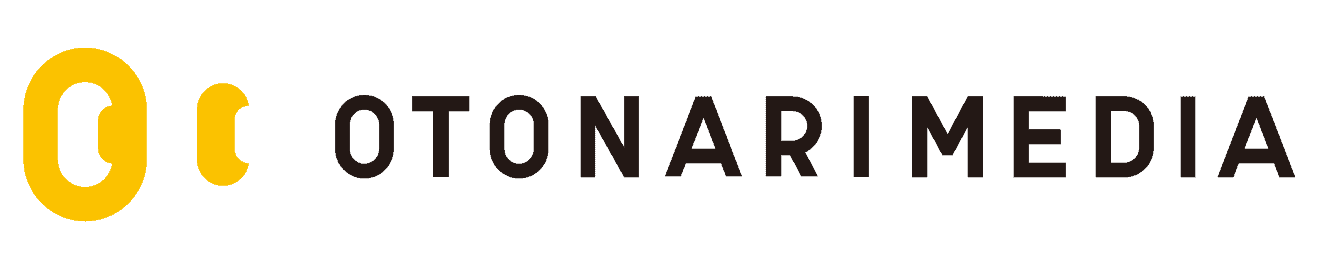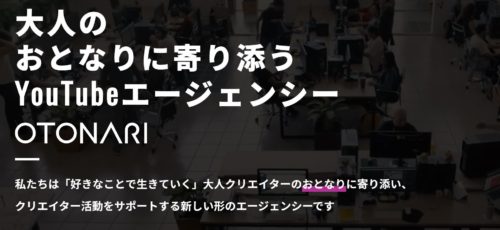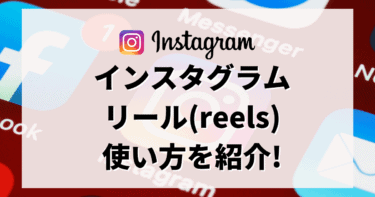「インスタグラムを見るときPCとスマホアプリで違いはある?」
「PCからインスタグラムに投稿する方法やメリット・デメリットを知りたい」
インスタグラムをビジネス用として利用している方のなかには、「会社のPCからインスタグラムを操作したい」と考えている方も多いのではないでしょうか。
インスタグラムはPCからも閲覧・操作できますが、スマホアプリとはできることが異なります。
その違いを把握しておけば、いる場所に合わせてタスクを割り振りやすかったり、スマホが壊れるアクシデントが起きても冷静に対応できたりするでしょう。
そこで今回では、PC版インスタグラムで利用できる機能、利用できない機能、PCから投稿する方法について解説していきます。
PCで閲覧・投稿するメリット、デメリットについてもわかりやすく解説していきますので、ぜひ参考にしてみてください。
インスタグラムでPCから利用できる機能・できない機能
ここからは、PC版インスタグラムで利用できる機能・できない機能を見ていきましょう。
| 利用できる 機能 |
|
| 利用できない 機能 |
|
このように、PC版インスタグラムでも多くの機能を利用することが可能です。
PCでのインスタグラム閲覧方法
ここからは、PCでインスタグラムを閲覧する方法を見ていきましょう。
- Google Chromeからインスタグラムを開く(https://www.instagram.com)
- 電話番号、ユーザーネーム、メールアドレスのいずれかを入力
- パスワードを入力して「ログイン」をクリック
上記の方法では、PC用の大きな画面に合わせたページを閲覧することが可能です。
もしスマホを利用しているユーザーと同じサイズ感の画面をチェックしたい場合は、PCからモバイル版のサイトを開く方法がおすすめです。
【PCでモバイル版サイトを閲覧する手順】
- Google Chromeでシークレットウィンドウを開く
- 右上の設定アイコン(縦の3点マーク)をクリックして「その他ツール」を選択
- 「デベロッパーツール」をクリック
- デベロッパーツールの画面左上にある携帯電話マークをクリック(Elementsタブの左側)
- インスタグラムにアクセス(https://www.instagram.com)
- 「アプリをダウンロード」ボタンの下にある「ログイン」をクリック
- 電話番号、ユーザーネーム、メールアドレスのいずれかを入力
- パスワードを入力して「ログイン」をクリック
上記の方法を利用すれば、スマホで表示された場合の見栄えやキャプションのバランスなどをチェックすることが可能です。
PCからインスタグラムにログインするときの注意点
PCブラウザからログインする際、セキュリティコードの入力を求められる場合がある点に注意が必要です。
インスタグラムでは、他人に勝手にログインされて情報を盗み見られることを防ぐためにセキュリティコードを利用した対策をおこなっています。
登録している電話番号のSMSに6桁のセキュリティコードが送られてくるため、担当者がいつでもSMSの内容を確認できる状態にしておくことが重要です。
複数人でインスタグラムを運用する場合、登録している電話番号の持ち主が休んでいたり外出していたりするとPCからログインできず作業が滞ってしまう可能性も考えられます。
社内で常に管理するSNS用のスマホなどがあれば、その端末の電話番号を登録しておくと安心です。
また、担当者1人の個人携帯や仕事用携帯の番号を登録する場合、セキュリティコードの入力をどのように対応するか事前に話し合っておくと良いでしょう。
つづいて、PCからインスタグラムを閲覧するメリットとデメリットについて見ていきましょう。
PCでインスタグラムを閲覧するメリット
PCでインスタグラムを閲覧するメリットは、おもに以下の4つです。
- 大きい画面で閲覧できる
- コメントやDMへの返信作業が楽
- 埋め込みコードを取得できる
- マウスオーバーするだけでいいねやコメント数を把握できる
大きな画面で閲覧できることによって、投稿した素材やキャプションの誤字・脱字、バランスなどを確認しやすくなり、ミスの早期発見につながります。
さらに、大きな画面なら複数人で一緒に画面を見ることも可能なので、情報の共有がしやすい良さもあります。
またPC操作に慣れている方であれば、スマホに比べてPCのキーボードを利用したほうが早く入力できるでしょう。
たとえば自社の投稿に届いたコメントやDMに対応する場合、キャプションの内容をコピーしたい場合などはPCから作業するのがおすすめです。
PC版インスタグラムでは、プロフィール欄に並んでいる投稿一覧にマウスオーバーするだけで投稿ごとのいいねやコメント数を確認できます。
わざわざ投稿ページを開かなくて良かったり、複数の投稿を比較しやすかったりするメリットがあります。
つづいて、PCからインスタグラムを閲覧するデメリットを見ていきましょう。
PCでインスタグラムを閲覧するデメリット
PCでインスタグラムを閲覧するデメリットは、おもに以下の2つです。
- インサイト機能が利用できない
- スマホアプリに比べて利用できる機能が少ない
インサイト機能とは、インスタグラムをビジネスアカウントに切り替えているユーザーだけが利用できる分析ツールです。
PC版ではインサイト機能を利用できないため、インプレッション数やリーチ数などの指標を確認したいときはスマホアプリもしくはクリエイタースタジオを利用する必要があります。
また、PC版インスタグラムではスマホアプリに比べて利用できる機能が少ない点もデメリットのひとつでしょう。
たとえばストーリーズへいいね・コメント、アップロード済み投稿の編集などができません。
PCでのインスタグラム投稿方法
ここからは、PCからインスタグラムに投稿する方法を見ていきましょう。
基本的にPC版インスタグラムでは写真や動画の投稿はできません。
しかし、以下の2つの手段を使えばPCからでも投稿作業をおこなうことが可能です。
- ブラウザからモバイル版サイトを開いて投稿する方法
- クリエイタースタジオで予約投稿する方法
あわせてPCから投稿するメリット・デメリットについてもわかりやすく解説していきます。
スマホアプリとPCどちらで運用するか悩んでいる方は、ぜひ参考にしてみてください。
ブラウザで投稿する方法
まずPCブラウザから投稿する方法について解説していきます。
PCブラウザを使って投稿する場合、ただ単純にブラウザからインスタグラムを開くだけでは投稿機能は利用できません。
これから紹介するのは、Google Chromeにあるデベロッパーツールという開発者用の表示機能を使い、PCの画面にスマホで閲覧しているのと同じ画面を表示させる方法です。
- Google Chromeでシークレットウィンドウを開く
- 右上の設定アイコン(縦の3点マーク)をクリックして「その他ツール」を選択
- 「デベロッパーツール」をクリック
- 右側もしくは下部にアルファベットのコードが書かれた画面が表示される
- デベロッパーツールの画面左上にある携帯電話マークをクリック(Elementsタブの左側)
- Google Chromeでシークレットウィンドウからインスタグラムのモバイルサイトを開く
- スマホアプリと同様の操作で投稿する
このとき、Google Chromeを使うこと、シークレットウィンドウで開くこと、先にデベロッパーツールでスマホ閲覧用の画面に切り替えることが特に重要です。
クリエイタースタジオで予約投稿する方法
PCからインスタグラムに投稿するもうひとつの方法が、クリエイタースタジオを利用することです。
クリエイタースタジオはFacebookが提供するサービスで、インスタグラムの効果測定(分析)や投稿をおこなうことが可能です。
クリエイタースタジオを利用するには、以下の条件を満たしている必要があります。
- インスタグラムとFacebookのアカウントを開設
- インスタグラムをプロアカウントに切り替えている
条件をすべて満たしたら、以下の手順で予約投稿をおこなっていきましょう。
- クリエイタースタジオを開く
- 画面の上部にあるインスタグラムアイコンをクリックしてログイン情報を入力
- 画面左上の「投稿を作成」ボタンをクリックして「Instagramフィード」を選択
- 「Instagramフィードに投稿」と書かれた画面が表示される
- テキスト欄にキャプションを入力する
- 「+コンテンツを追加」をクリックして画像や動画を選択する
- タグ付けとトリミングで細かい設定をおこなう
- 右下にある「公開する」ボタン横の下矢印マークをクリック
- 「投稿日時を指定」をチェック
- 投稿したい日時を入力して「投稿日時を設定」をクリック
投稿日時を指定しなければすぐにアップロードすることも可能なので、スマホアプリは閲覧用、クリエイタースタジオは分析と投稿用に使い分けるのも良いでしょう。
「インスタグラムで予約投稿する手順をわかりやすく教えてほしい」「もっと効率的に投稿作業をおこないたい!」「会社でインスタグラムを運用しているけど、投稿を忘れてしまわないか不安...」インスタグラムでは、指定した時間に自動で投[…]
PCで投稿するメリット
ここからは、PCでインスタグラムを投稿するメリットについて解説していきます。
PCで投稿すると、おもに以下3つのメリットを得られるでしょう。
- PCに保存されている素材をスマホに移さなくて良い
- キャプションの入力が楽
- 複数のアカウントを管理しやすい
インスタグラム運用をしている企業では、PC上のフォルダに保存した素材データを担当者同士で共有することも多いのではないでしょうか。
PCブラウザもしくはクリエイタースタジオを利用すればPC上で共有されたデータをそのまま投稿できるため、効率的に作業できます。
また、PCのキーボード入力に慣れている人はキャプションの入力が楽になったり、他の担当者が作成したキャプション用の文章を簡単にコピペできたりするでしょう。
大きな画面でチェックできる分、投稿ミスを防ぎやすい点も嬉しいメリットのひとつです。
さらに、複数のアカウントを同時に運用している場合、同じ端末から作業するときはアカウント情報をその都度切り替える必要があります。
アカウントごとに操作する端末をスマホとPCで分けておけば、投稿ミスなどの発生を防ぐことにつながります。
つづいて、PCでインスタグラムを投稿するデメリットについても見ていきましょう。
PCで投稿するデメリット
PCからインスタグラムを投稿するデメリットは、おもに以下の3つです。
- PCブラウザでは複数素材の投稿ができない
- 投稿前に画像の細かい加工や編集ができない
- クリエイタースタジオはストーリーズの投稿ができない
PCブラウザからモバイル版サイトを開いて投稿する場合、1つの投稿に対して複数の画像・動画をアップロードできない点に注意が必要です。
ただし、クリエイタースタジオなら複数枚の投稿にも対応しています。
また、PCブラウザとクリエイタースタジオで投稿する場合は、明るさやコントラストなど画像の質感を調整するような加工ができません。
そのため、画像を細かく編集したいときは事前に編集アプリなどを使用して加工した状態を完成させておくと良いでしょう。
さらに、クリエイタースタジオではストーリーズの投稿ができない点にも注意が必要です。
通常PC版インスタグラムからもストーリーズの投稿はできませんが、デベロッパーツールを使ってモバイル版サイトを表示させる方法であれば可能です。
まとめ
この記事では、PC版インスタグラムで利用できる機能、利用できない機能、投稿方法、PCで閲覧・投稿するメリットとデメリットについて詳しく解説していきました。
企業でインスタグラムマーケティングをおこなう場合、スマホアプリでは画面が小さくミスを発見しづらかったり、素材を移行しづらかったりするでしょう。
PC版インスタグラムを使いこなせば、大きな画面で投稿作業ができたり、文章の入力が楽になったりする魅力があります。
PCブラウザとクリエイタースタジオではできることできないことが異なるため、自社の運用スタイルに合ったやり方を見つけましょう。